Win11正式版怎么打开麦克风?Win11正式版麦克风打开方法
更新日期:2023-09-22 08:47:34
来源:系统之家
手机扫码继续观看

相信很多用户都趁着win11正式版发布之际更新到了最新的版本,更新后的版本与之前的操作系统有比较大的差异,一些设置按钮改变了位置,导致用户找不到了,用的用户就找不到麦克风的打开按钮在哪里,下面教给大家打开的方法。
具体内容如下
如图所示,第一步首先右击下方的菜单栏,然后点击设置。
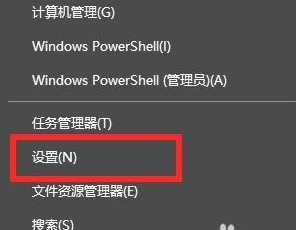
如图所示,进入了windows设置之后,就可以点击隐私选项了。
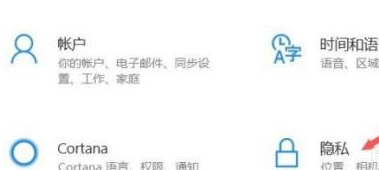
如图所示,进入隐私设置之后,就可以点击麦克风选项了。
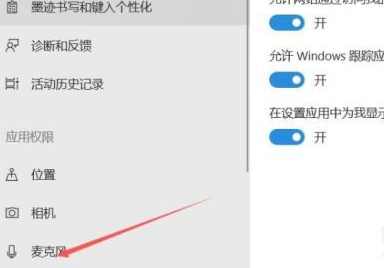
如图所示,最后打开右边“允许应用访问你的麦克风”选项下面的开关即可。
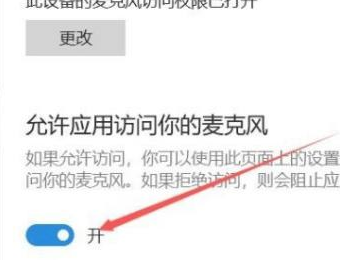
以上就是全部的内容了,快去试试吧。
该文章是否有帮助到您?
常见问题
- monterey12.1正式版无法检测更新详情0次
- zui13更新计划详细介绍0次
- 优麒麟u盘安装详细教程0次
- 优麒麟和银河麒麟区别详细介绍0次
- monterey屏幕镜像使用教程0次
- monterey关闭sip教程0次
- 优麒麟操作系统详细评测0次
- monterey支持多设备互动吗详情0次
- 优麒麟中文设置教程0次
- monterey和bigsur区别详细介绍0次
系统下载排行
周
月
其他人正在下载
更多
安卓下载
更多
手机上观看
![]() 扫码手机上观看
扫码手机上观看
下一个:
U盘重装视频












